navigation system CITROEN C4 AIRCROSS 2013 Betriebsanleitungen (in German)
[x] Cancel search | Manufacturer: CITROEN, Model Year: 2013, Model line: C4 AIRCROSS, Model: CITROEN C4 AIRCROSS 2013Pages: 332, PDF-Größe: 9.07 MB
Page 10 of 332
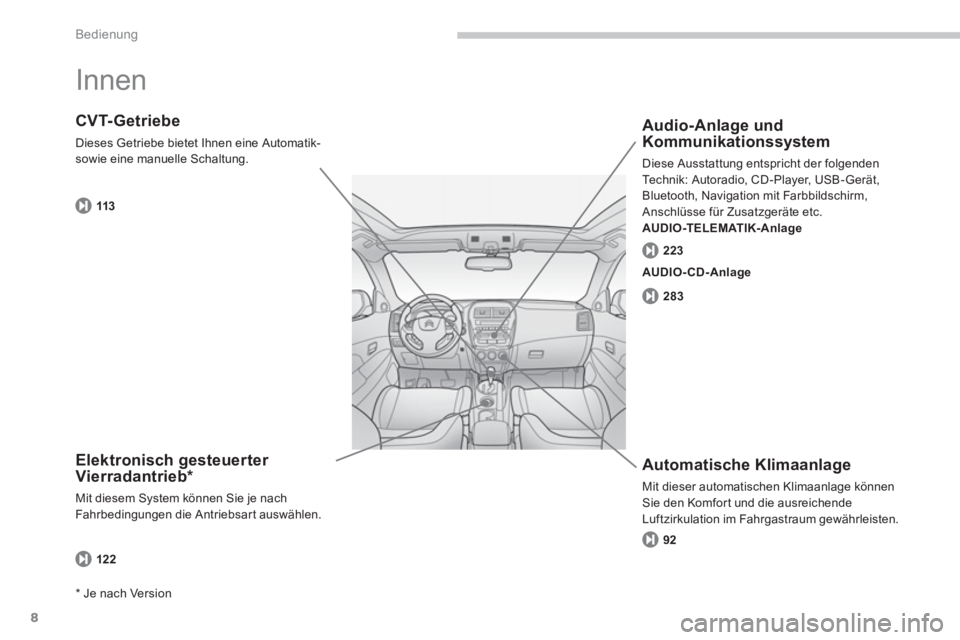
8
Bedienung
Innen
Elektronisch gesteuerter Vierradantrieb *
Mit diesem System können Sie je nach
Fahrbedingungen die Antriebsar t auswählen.
CVT- Getriebe
Dieses Getriebe bietet Ihnen eine Automatik-sowie eine manuelle Schaltung.
Automatische Klimaanlage
Mit dieser automatischen Klimaanlage könnenSie den Komfor t und die ausreichende
Luftzirkulation im Fahrgastraum gewährleisten.
Audio-Anlage und
Kommunikationssystem
Diese Ausstattung entspricht der folgenden
Technik: Autoradio, CD-Player, USB-Gerät, Bluetooth, Navigation mit Farbbildschirm,Anschlüsse für Zusatzgeräte etc.
AUDIO-TELEMATIK- Anlage
122
113
92 28
3
223
AUDIO- CD-Anlage
* Je nach Version
Page 58 of 332

56
Betriebskontrolle
Bildschirm der AUDIO-TELEMATIKANLAGE Wenn Ihr Fahrzeug mit einem Navigationssystem ausgestattet ist, verfügen Sie über diesen Farb-Touchscreen.
Allgemeine Funktionsweise
Nutzen Sie die Tasten auf beiden Seiten des Bildschirms oder streichen Sie mit den
Fingerspitzen auf die auf dem Bildschirmerscheinenden Buttons, um das System zubenutzen.
Benutzen Sie ein weiches sauberes Tuch, um den Bildschirm zu reinigen.
Benutzen Sie auf dem Touchscreenkeine spitzen Gegenstände.Berühren Sie den Bildschirm nicht mitnassen Händen.
Aus Sicherheitsgründen mussder Fahrer die Maßnahmen, für die eine erhöhte Aufmerksamkeit nötig ist, bei stehendem Fahrzeug durchführen. Darüber hinaus sind einige Funktionen während der Fahr t nicht verfügbar.
1.MODE
: Zugang zum Menü "Audio-Video" 2.AUDIO
: Auswahl der Anzeige Audio-Video
oder Navigation 3.VOL
: Einstellung der Lautstärke4.PWR
: Ein/Aus
5. SET: Zugang zum Menü "Einstellungen"T6.OPEN: Zugang zum CD/DVD-Player 7.INFO: Zugang zum Menü "Infos"8.NAVI
: Anzeige der Kar te mit Standort des Fahrzeugs 9.SCALE
: Skala der Karte10.MENU: Zugang zum Menü "Navigation-
Ver kehr sleitsystem"11.ENT : Durchlauf einer Liste oder AuswahlTeines Elements
Für mehr Details über die verschiedenen Menüs, siehe Kapitel"Audio und Telematik".
Page 132 of 332
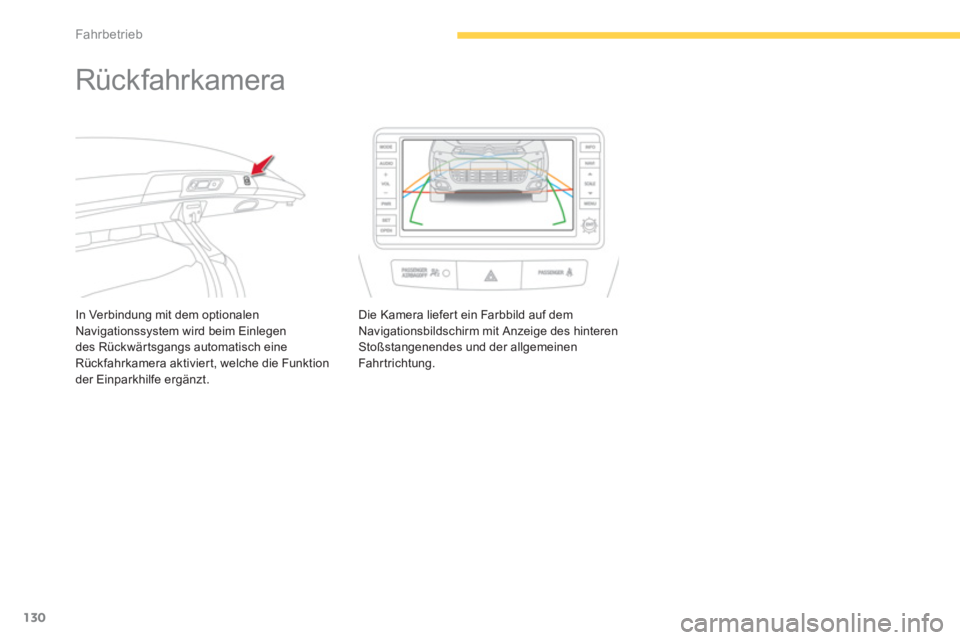
130
Fahrbetrieb
Rückfahrkamera
In Verbindung mit dem optionalen
Navigationssystem wird beim Einlegen
des Rückwärtsgangs automatisch eine
Rückfahrkamera aktiviert, welche die Funktion
der Einparkhilfe ergänzt. Die Kamera liefert ein Farbbild auf dem
Navigationsbildschirm mit Anzeige des hinteren
Stoßstangenendes und der allgemeinen
Fahr trichtung.
Page 205 of 332
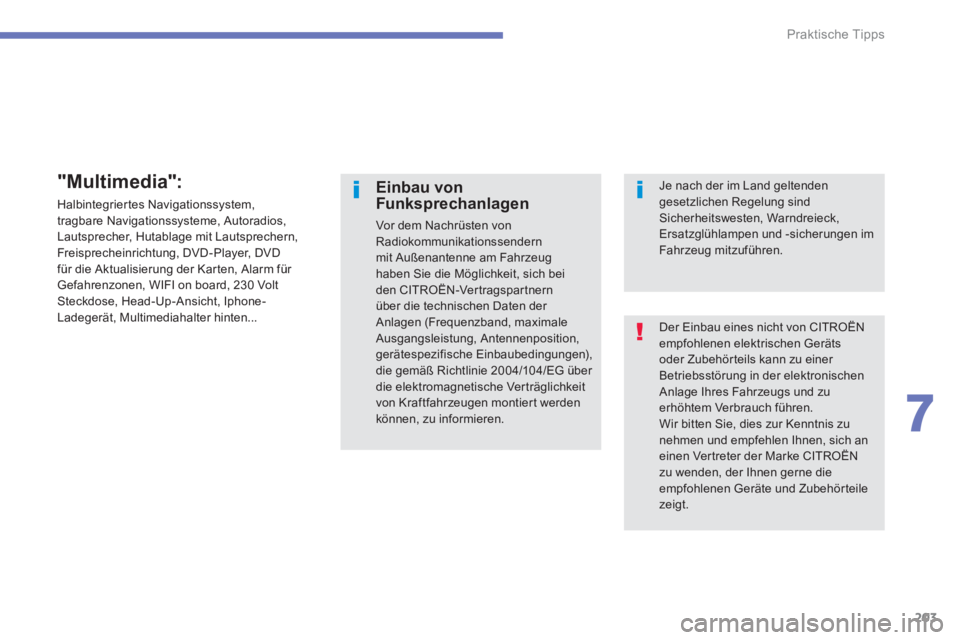
203
7
Praktische Tipps
Der Einbau eines nicht von CITROËN empfohlenen elektrischen Geräts oder Zubehörteils kann zu einer Betriebsstörung in der elektronischenAnlage Ihres Fahrzeugs und zuerhöhtem Verbrauch führen.
Wir bitten Sie, dies zur Kenntnis zu nehmen und empfehlen Ihnen, sich aneinen Vertreter der Marke CITROËN zu wenden, der Ihnen gerne die empfohlenen Geräte und Zubehör teile zeigt.
Einbau vonFunksprechanlagen
Vor dem Nachrüsten von Radiokommunikationssendern mit Außenantenne am Fahrzeughaben Sie die Möglichkeit, sich beiden CITROËN-Vertragspartnernüber die technischen Daten der Anlagen (Frequenzband, maximaleAusgangsleistung, Antennenposition,gerätespezifische Einbaubedingungen),die gemäß Richtlinie 2004/104/EG über die elektromagnetische Verträglichkeit von Kraftfahrzeugen montiert werdenkönnen, zu informieren.
Je nach der im Land geltendengesetzlichen Regelung sindSicherheitswesten, Warndreieck,Ersatzglühlampen und -sicherungen imFahrzeug mitzuführen.
"Multimedia":
Halbintegriertes Navigationssystem,
tragbare Navigationssysteme, Autoradios,
Lautsprecher, Hutablage mit Lautsprechern,
Freisprecheinrichtung, DVD-Player, DVD
für die Aktualisierung der Kar ten, Alarm für
Gefahrenzonen, WIFI on board, 230 Volt
Steckdose, Head-Up-Ansicht, Iphone-
Ladegerät, Multimediahalter hinten...
Page 225 of 332

223
AUDIO- UND
TELEMATIKANLAGE
Das System ist so eingerichtet, dass es nur in Ihrem
Fahrzeug funktioniert.
01 Erste Schritte - Bedieneinheit
Aus Sicherheitsgründen darf der Fahrer Bedienschritte,
die besondere Aufmerksamkeit erfordern, nur bei
stehendem Fahrzeug ausführen.
Bei ab
gestelltem Motor schaltet sich das System nachAktivierung des Energiesparmodus aus, um die Batterie zu schonen.
INHALT
02 Allgemeine Funktionen
03 Navigation - Führung
04 Audio / Video
05 Einstellungen
06 Informationen
07 USB-Laufwerke S.
S.
S.
S.
S.
S.
S. 224
225
226
236
258
261
264
08 BLUETOOTH
®
-Streaming / -Telefon
09 BLUETOOTH
®
-Telefon S.
S. 269
271
Page 226 of 332

224
01ERSTE SCHRITTE
AUDIO: Anzeige des Audio-Video-Betriebs(FM, CD, Musikserver, ...) oder des
Navigationssystems (Karte) anwählen
V
OL: Lautstärkeregelung im
Audio-Video-Betrieb
SCALE: Kartenmaßstab ändern.
P
OWER: Ein/Aus Audio-Anlage (allein)
OPEN: Bildschirm aufklappen und Zugang zum CD/DVD-Betrieb. Schließt sich auf einen
zweiten Druck.
ENT: W
ahl des auf dem Bildschirm
angewählten Menüpunkts bestätigen.
Bei bestimmten Bedienun
gsschritten erfolgt die Bestätigung durch Berührungdes Sensorbildschirms.
An
gezeigte Karte durchlaufen lassen oder einen Menüpunkt anwählen.
Berühren Sie den Bildschirm, um das
System in Betrieb zu setzen.
Benutzen
Sie die Bildschirmtasten.
Aus Sicherheits
gründen darf der
Fahrer die Bedienungsschritte, die
seine ständige Aufmerksamkeiterfordern, grundsätzlich nur bei
stehendem Fahrzeug durchführen.
Ton aus-/einschalten
Vori
ger(s) oder nächster(s):
- R
adiosender
- Audiotitel
(CD)
- Kapitel
(DVD)
Lautstärke im Audio-Betrieb regeln.
Klan
gquelle im Audio-Video-Betrieb(FM, CD, Musikserver, ...) wechseln.
Page 227 of 332

225
02ALLGEMEINE FUNKTIONEN
MODE: Menü Audio-Videofür:
- Radio,
- Audio-
CD, MP3 oder WMA,
- Musikserver,
-
DVD.
MENU: Navigationsmenüzur Wahl:
- eines Ziels,
- eines interessanten
Orts (POI),
- einer erweiterten
Suche je POI,
- eines der 20 vorigen Ziele,
- einer im Adressbuch
gespeicherten
Adresse,
- R
ückkehr zum Wohnort,
- bestimmter Einstellun
gen des Navigationssystems,
- e
ines Routenbeispiels.
NAVI: Anzei
ge des aktuellen Standorts auf der KarteSET: Menü Einstellungen:
-zum Ausschalten des Bildschirms,
-zur Wahl der Klangregelung,
-
zur Wahl der Bildqualität,
-
zur Wahl der Sprache, der Zeitzone oder
der Einheiten,
-
zur Wahl der Bildgröße bei DVD,
-zur Wahl der Synthesestimme des Navigationssystems,
der Farbabstimmung des Bildschirms oder der Anzeige
des Audio-Video-Symbols,
-zur Einstellung bestimmter Ausstattungselemente Ihres Fahrzeugs.
INFO: Menü Informationen
zur Abfrage oder Einstellung bestimmter Fahrzeugparameter
BESCHREIBUNG DER MENÜ-TASTEN
Page 228 of 332
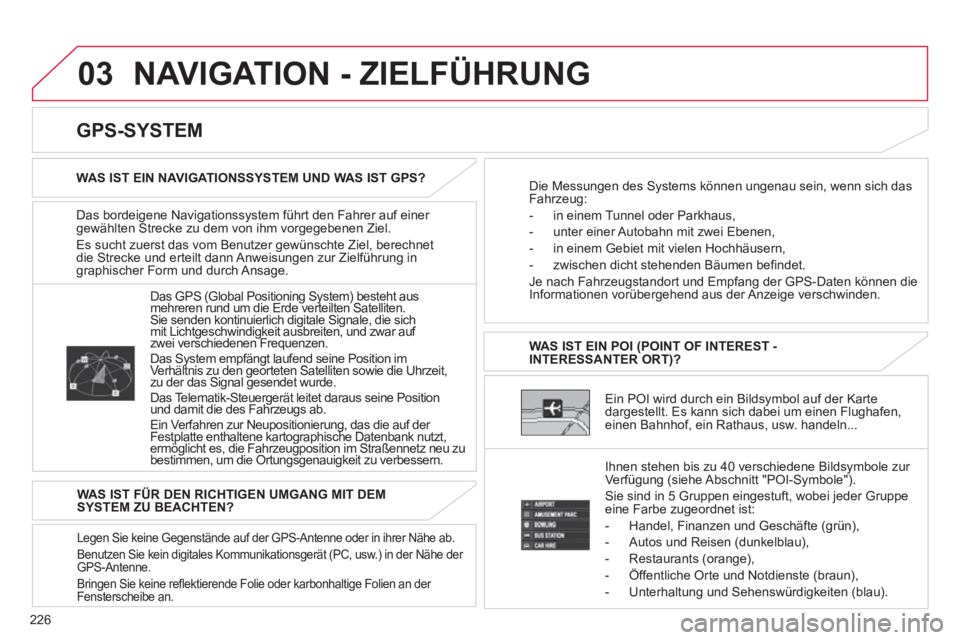
226
03 NAVIGATION - ZIELFÜHRUNG
Das bordeigene Navigationssystem führt den Fahrer auf einer gewählten Strecke zu dem von ihm vorgegebenen Ziel.
Es sucht zuerst das vom Benutzer
gewünschte Ziel, berechnet
die Strecke und erteilt dann Anweisungen zur Zielführung ingraphischer Form und durch Ansage.
Ein P
OI wird durch ein Bildsymbol auf der Karte
dargestellt. Es kann sich dabei um einen Flughafen, einen Bahnhof, ein Rathaus, usw. handeln... WAS IST EIN POI
(POINT OF INTEREST -
INTERESSANTER ORT)?
Ihnen stehen bis zu 40 verschiedene Bilds
ymbole zur Verfügung (siehe Abschnitt "POI-Symbole").
Sie sind in 5 Gruppen ein
gestuft, wobei jeder Gruppe eine Farbe zugeordnet ist:
- Handel, Finanzen und
Geschäfte (grün),
- Autos und Reisen
(dunkelblau),
- Restaurants
(orange),
- Öffentliche Orte und Notdienste
(braun),
- Unterhaltun
g und Sehenswürdigkeiten (blau).
Das GPS (Global Positioning System) besteht aus mehreren rund um die Erde verteilten Satelliten. (gy)(gy)
Sie senden kontinuierlich digitale Signale, die sich mit Lichtgeschwindigkeit ausbreiten, und zwar auf gggg
zwei verschiedenen Frequenzen. gggg
Das System empfängt laufend seine Position im Verhältnis zu den georteten Satelliten sowie die Uhrzeit,ypgypg
zu der das Signal gesendet wurde. gg
Das Telematik-Steuergerät leitet daraus seine Positionund damit die des Fahrzeugs ab.gg
Ein Verfahren zur Neupositionierung, das die auf der Festplatte enthaltene kartographische Datenbank nutzt,pgpg
ermöglicht es, die Fahrzeugposition im Straßennetz neu zu pgpgp
bestimmen, um die Ortungsgenauigkeit zu verbessern. ggpggp
GPS-SYSTEM
WAS IST EIN NAVIGATIONSSYSTEM UND WAS IST GPS?
Die Messungen des Systems können ungenau sein, wenn sich dasFahrzeug:
- in einem Tunnel oder Parkhaus,
- unter e
iner Autobahn mit zwei Ebenen,
- in einem
Gebiet mit vielen Hochhäusern,
- zwi
schen dicht stehenden Bäumen befindet.
Je nach Fahrzeu
gstandort und Empfang der GPS-Daten können die
Informationen vorübergehend aus der Anzeige verschwinden.
WAS IST FÜR DEN RICHTIGEN UMGANG MIT DEM
SYSTEM ZU BEACHTEN?
Legen Sie keine Gegenstände auf der GPS-Antenne oder in ihrer Nähe ab.
Benutzen
Sie kein digitales Kommunikationsgerät (PC, usw.) in der Nähe der GPS-Antenne.
Brin
gen Sie keine reflektierende Folie oder karbonhaltige Folien an der Fensterscheibe an.
Page 229 of 332
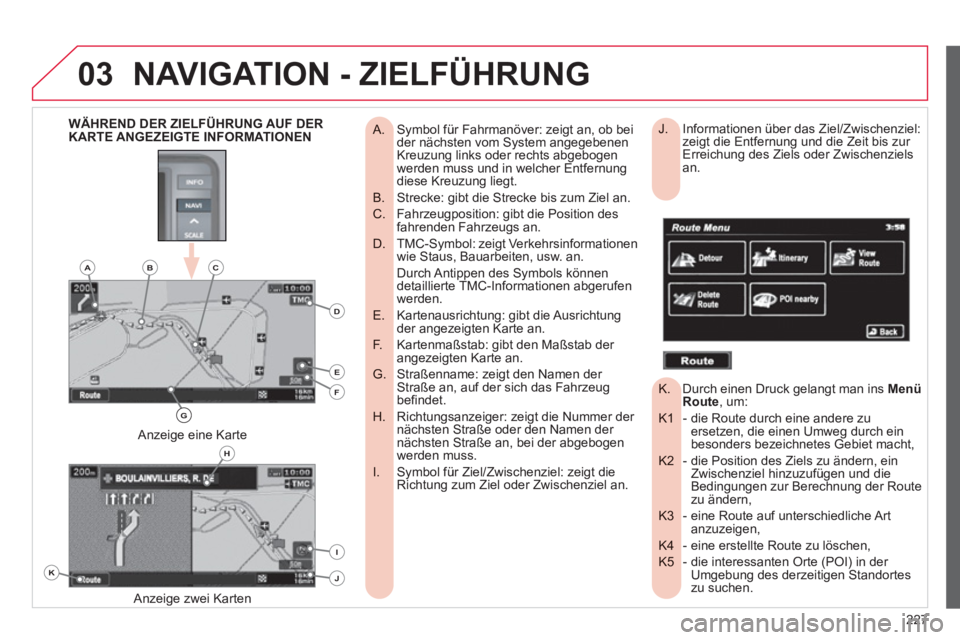
227
03NAVIGATION - ZIELFÜHRUNG
Symbol für Fahrmanöver: zeigt an, ob bei
A. der nächsten vom System angegebenen
Kreuzung links oder rechts abgebogen
werden muss und in welcher Entfernung diese Kreuzung liegt.
Strecke: gibt die Strecke bis zum Ziel an.
B.
Fahrzeugposition: gibt die Position des
C. fahrenden Fahrzeugs an.
TMC-Symbol: zeigt Verkehrsinformationen
D. wie Staus, Bauarbeiten, usw. an.
Durch Antippen des Symbols können detaillierte TMC-Informationen abgerufen
werden.
Kartenausrichtung: gibt die Ausrichtung
E. der angezeigten Karte an.
Kartenmaßstab: gibt den Maßstab der
F. angezeigten Karte an.
Straßenname: zeigt den Namen der
G. Straße an, auf der sich das Fahrzeugbefindet.
Richtungsanzeiger: zeigt die Nummer der
H. nächsten Straße oder den Namen der nächsten Straße an, bei der abgebogen
werden muss.
Symbol für Ziel/Zwischenziel: zeigt die
I. Richtung zum Ziel oder Zwischenziel an.
Anzeige zwei Karten
Anzeige eine Karte
WÄHREND DER ZIELFÜHRUNG AUF DER
KARTE ANGEZEIGTE INFORMATIONEN Informationen über das Ziel/Zwischenziel:
J. zeigt die Entfernung und die Zeit bis zur
Erreichung des Ziels oder Zwischenziels
an.
Durch einen Druck gelangt man ins
K. MenüRoute , um:
- die Route durch eine andere zuK1 ersetzen, die einen Umweg durch ein
besonders bezeichnetes Gebiet macht,
- die Position des Ziels zu ändern, ein K2 Zwischenziel hinzuzufügen und dieBedingungen zur Berechnung der Route
zu ändern,
- eine Route auf unterschiedliche ArtK3 anzuzeigen,
- eine erstellte Route zu löschen, K4
- die interessanten Orte (POI) in der K5 Umgebung des derzeitigen Standortes
zu suchen.
K
H
E
F
BCA
D
G
I
J
Page 232 of 332
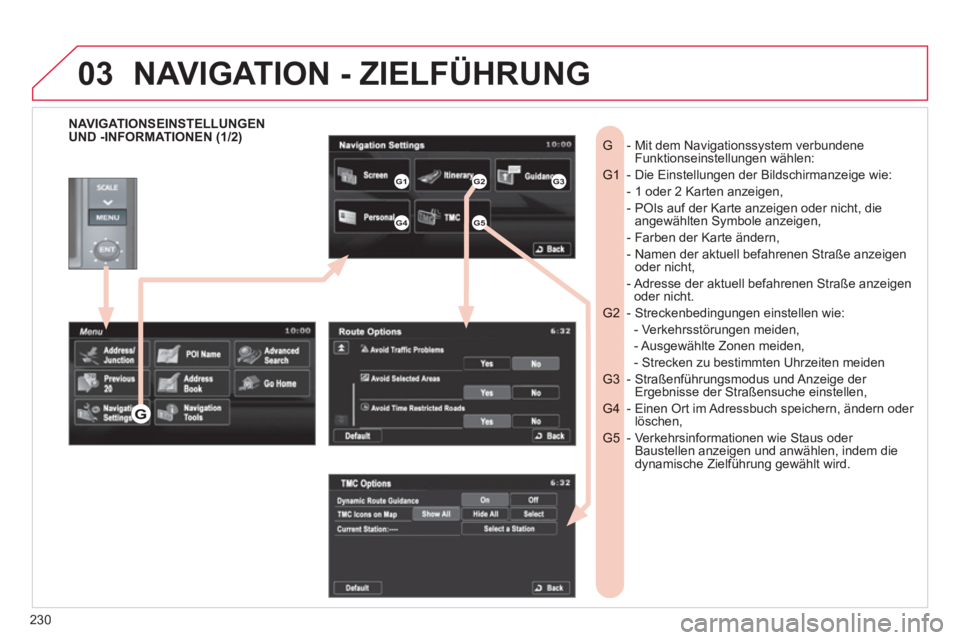
230
03
NAVIGATIONSEINSTELLUNGEN UND -INFORMATIONEN (1/2)- Mit dem Navigationssystem verbundeneG Funktionseinstellungen wählen:
- Die Einstellungen der Bildschirmanzeige wie: G1
- 1 oder 2 Karten anzeigen,
- POIs auf der Karte anzeigen oder nicht, die angewählten Symbole anzeigen,
- Farben der Karte ändern,
- Namen der aktuell befahrenen Straße anzeigenoder nicht,
- Adresse der aktuell befahrenen Straße anzeigen oder nicht.
- Streckenbedingungen einstellen wie: G2
- Verkehrsstörungen meiden,
- Ausgewählte Zonen meiden,
- Strecken zu bestimmten Uhrzeiten meiden
- Straßenführungsmodus und Anzeige der G3 Ergebnisse der Straßensuche einstellen,
- Einen Ort im Adressbuch speichern, ändern oder G4 löschen,
- Verkehrsinformationen wie Staus oder G5 Baustellen anzeigen und anwählen, indem die
dynamische Zielführung gewählt wird.
NAVIGATION - ZIELFÜHRUNG
G1G2G3
G4G5
G